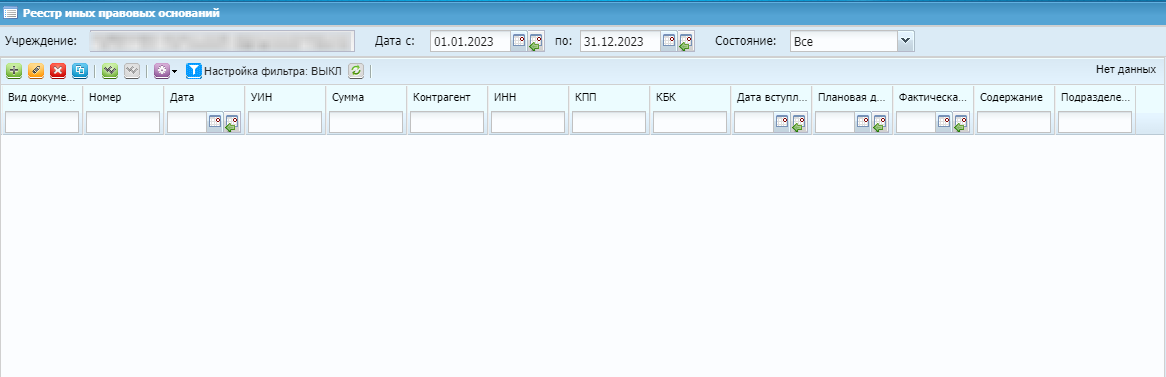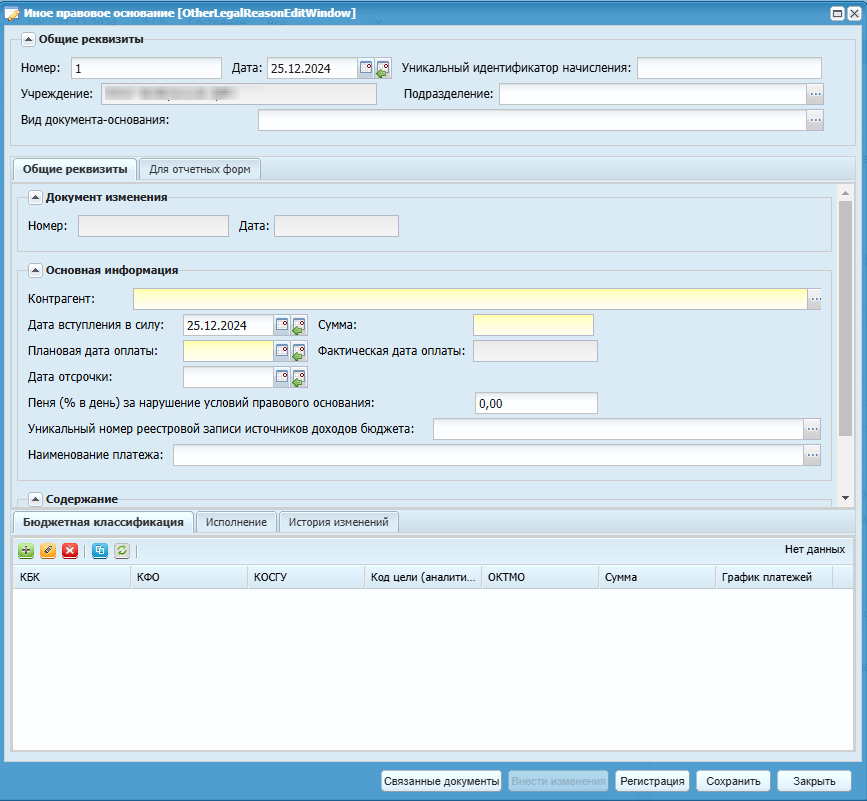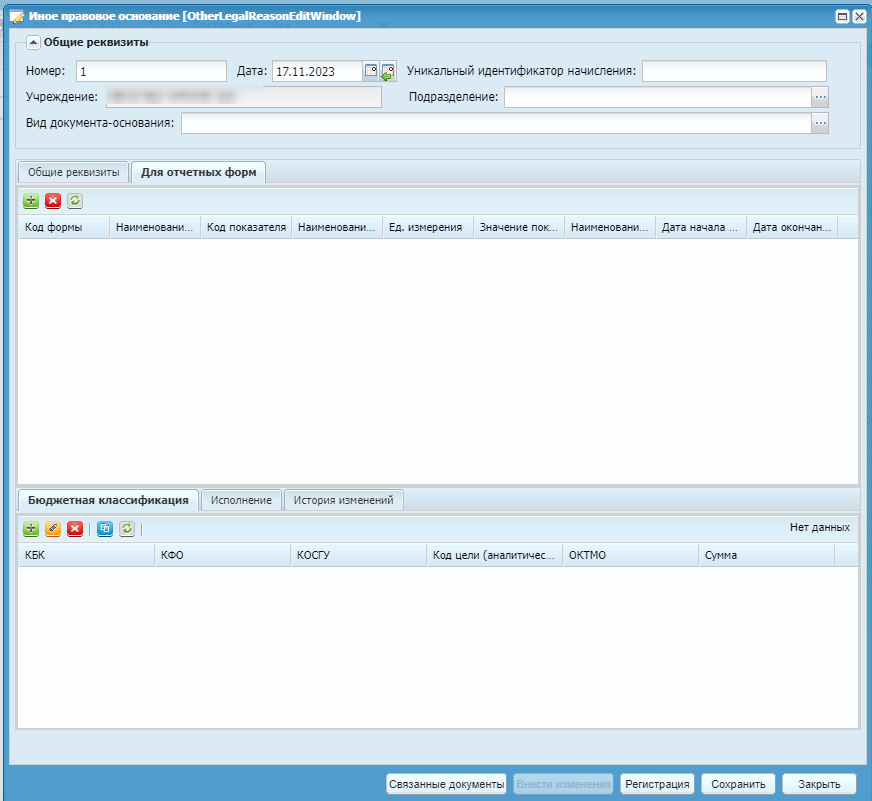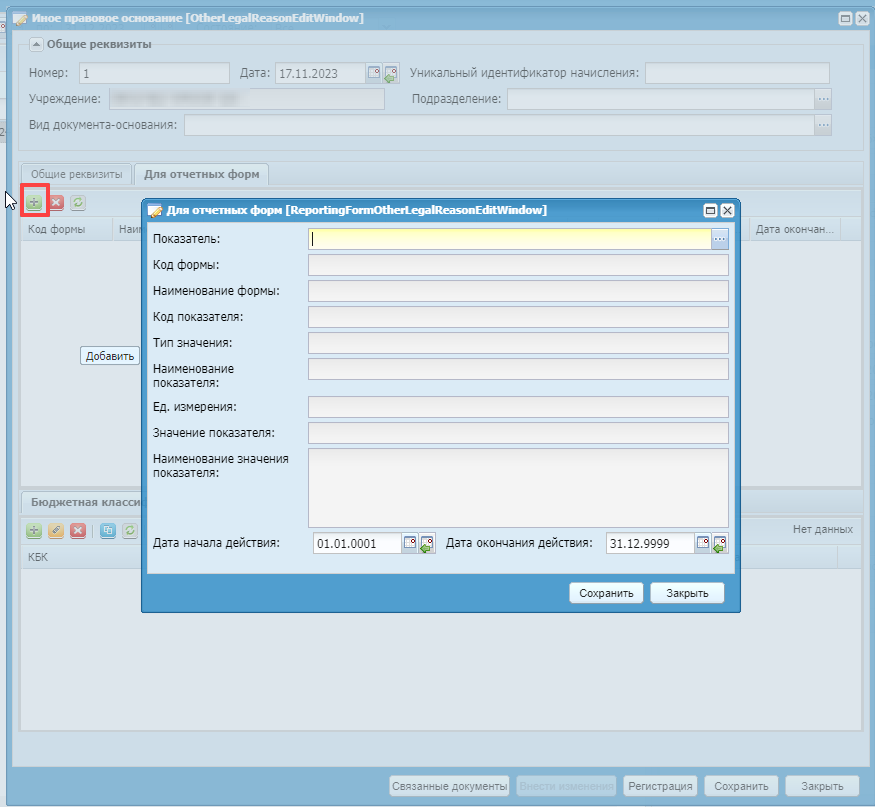Для работы с реестром договоров по иным правовым основаниям выберите пункт меню «Договоры и иные правовые основания/ Реестр иных правовых оснований». Откроется окно реестра договоров (Реестр иных правовых оснований).
Окно содержит список заведенных в Системе иных правовых оснований. Для каждого
иного правового основания отображается его номер, дата, сумма и контрагент. Для
добавления нового документа иного правового основания нажмите на кнопку  . Откроется окно редактирования документа иного правового
основания (Окно редактирования документа иного
правового основания).
. Откроется окно редактирования документа иного правового
основания (Окно редактирования документа иного
правового основания).
В окне заполните следующие поля:
-
блок «Общие реквизиты»:
-
«Номер» – введите номер документа;
-
«Дата» – укажите дату документа. По умолчанию в поле автоматически устанавливается текущая дата, которую можно изменить;
-
«Уникальный идентификатор начисления» – введите уникальный идентификатор начисления;
-
«Учреждение» – отображается текущее учреждение пользователя;
-
«Подразделение» – выберите значение из справочника «Справочник структурных подразделений»;
-
«Вид документа-основания» – выберите значение из справочника «Вид документа-основания» (пункт меню «Справочники/ Вид документа-основания»).
-
-
вкладка «Общие реквизиты» содержит:
-
блок «Документ изменения»:
-
«Номер» – введите номер документа. Поле доступно для ввода при редактировании документа по кнопке «Внести изменения»;
-
«Дата» – укажите дату документа.
-
-
блок «Основная информация»:
-
«Контрагент» – выберите значение из справочника контрагентов;
-
«Дата вступления в силу» – укажите дату вступления в силу документа иного правового основания. По умолчанию в поле автоматически устанавливается текущая дата, которую можно изменить. При наличии указанного срока вступления в силу (количества дней) у выбранного вида документа-основания дата вступления в силу рассчитывается автоматически: к дате документа иного правового основания прибавляется количество дней, указанных в поле «Срок вступления в силу (количество дней)» у выбранного вида документа-основания;
-
«Сумма» – отображается общая сумма по иному правовому основанию из вкладки «Бюджетная классификация»;
-
«Плановая дата оплаты» – укажите плановую дату оплаты. При наличии указанного срока исполнения (количества дней) у выбранного вида документа-основания плановая дата оплаты рассчитывается автоматически: к дате вступления в силу документа иного правового основания прибавляется количество дней, указанных в поле «Срок исполнения (количество дней)» у выбранного вида документа-основания;
-
«Фактическая дата оплаты» – заполняется автоматически;
-
«Дата отсрочки» – заполните при необходимости;
-
«Пеня (% в день) за нарушение условий правового основания» – при необходимости введите пеню (% в день) за нарушение условий правового основания;
-
«Уникальный номер реестровой записи источников дохода бюджета» – выберите значение из справочника «Уникальный номер реестровой записи источников дохода бюджета».
-
-
блок «Содержание»:
-
«Содержание» – при необходимости введите содержание.
-
-
-
вкладка «Для отчетных форм» (Вкладка «Для отчетных форм»), предназначенная для заполнения информации, которая будет передаваться для сборки форм отчетности в Сводах.
Для добавления записи на вкладке нажмите на кнопку «Добавить». Откроется окно выбора записей (Добавление записи на вкладке «Для отчетных форм»), где выберите значение в поле «Показатель».
Выбор показателя осуществляется из облачной настройки «Настройка показателей для отчетных форм», записи которой отфильтрованы по реестру «Иные правовые основания».
Если поля выбранной записи из настройки «Настройка показателей для отчетных форм» на облаке заполнены, то на уровне учреждения данные поля будут заблокированы для редактирования, так как являются регламентированными. Если поля в настройке показателя не заполнены, то на уровне учреждения поля заполняются вручную.
Примечание – Вкладка «Для отчетных форм» заполняется автоматически кодом показателя «ДатаИсполненияДебЗадолженность» при сохранении записи на вкладке «Бюджетная классификация». Логика автоматического заполнения следующая:
-
для записей «Бюджетная классификация» без заполненной вкладки «График платежей» и заполненным полем «Дата отсрочки». При сохранении окна «Бюджетная классификация» на вкладке «Для отчетных форм» создается запись с кодом показателя «ДатаИсполненияДебЗадолженность» и значением, которое заполнено в поле «Дата отсрочки»;
-
для записей «Бюджетная классификация» без заполненной вкладки «График платежей» и незаполненным полем «Дата отсрочки». При сохранении окна «Бюджетная классификация» на вкладке «Для отчетных форм» создается запись с кодом показателя «ДатаИсполненияДебЗадолженность» и значением, которое заполнено в поле «Плановая дата оплаты»;
-
для записей «Бюджетная классификация» с заполненной вкладки «График платежей». При сохранении окна «Бюджетная классификация» на вкладке «Для отчетных форм» создается запись с кодом показателя «ДатаИсполненияДебЗадолженность» и значением, которое заполнено в поле «Срок платежа» на вкладке «График платежей». Создается количество записей, равное количеству платежей с их сроками.